
جدول المحتويات:
- مؤلف John Day [email protected].
- Public 2024-01-30 07:41.
- آخر تعديل 2025-01-23 12:54.

ستمنحك هذه الأداة البسيطة نظرة سريعة على شكل البرنامج. إنه أساسي جدًا ويسهل متابعته ، لذلك لا تخف من النقر فوقه وتعلم القليل. ربما ستجد أن هذا شيء تحبه!
الخطوة 1: اذهب إلى هذا الموقع

عادة ما يكون هناك الكثير من البرمجة ، ولكن أبسط طريقة للبدء هي استخدام IDE (بيئة التطوير المتكاملة) ، بالنسبة لهذا المشروع الصغير ، سنستخدم مطورًا بسيطًا عبر الإنترنت.
الخطوة 2: هذا ما يجب أن تبدو عليه الصفحة
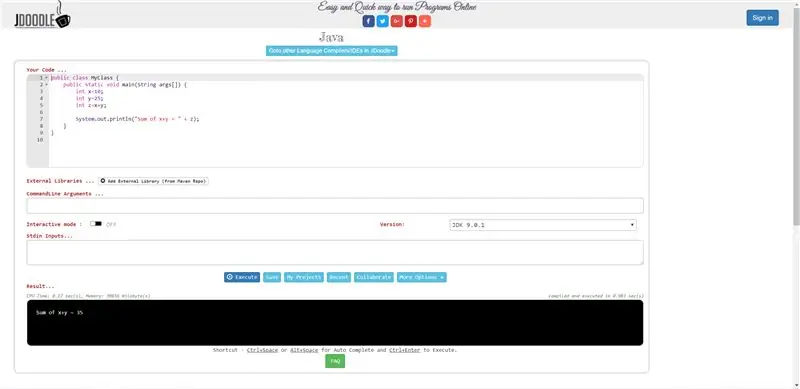
الأجزاء المهمة في هذه الصفحة هي منطقة الترميز والإخراج. المنطقة المسماة "شفرتك" هي المكان الذي تكتب فيه البرنامج. تُعرف المنطقة السوداء باسم وحدة التحكم. إنه المكان الذي سيضع فيه برنامجك الإخراج. الزر الأزرق الذي يقول "تنفيذ" سيقوم بتجميع البرنامج ثم تشغيله ، ولا تتردد في الضغط عليه الآن ومعرفة ما ستخرجه وحدة التحكم. هل يمكنك أن ترى لماذا الإخراج هو ما هو عليه؟
الخطوة 3: مرحبًا بالعالم
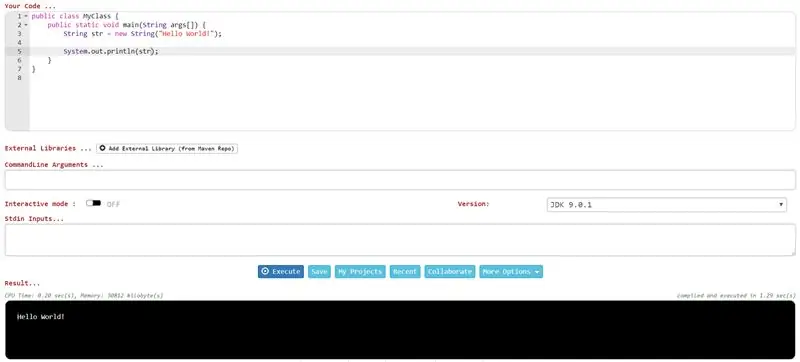
هذا هو البرنامج الأول الذي يكتبه كل مبرمج: "Hello World" الشهير. يقوم هذا البرنامج ببساطة بإخراج "Hello World" إلى وحدة التحكم. فقط انسخ صورتي في منطقة الكود وشاهدها وهي تعمل. سأشير إلى بعض الأشياء: تقوم السلسلة System.out.println (سلسلة) بطباعة سلسلة إلى وحدة التحكم. السلسلة هي نوع متغير يعني الكلمات ؛ هناك أيضًا "int" للعدد الصحيح ، و "منطقي" لـ Boolean (أي صواب أو خطأ) ، والعديد من أنواع المتغيرات الأخرى.
الخطوة 4: إضافة المزيد
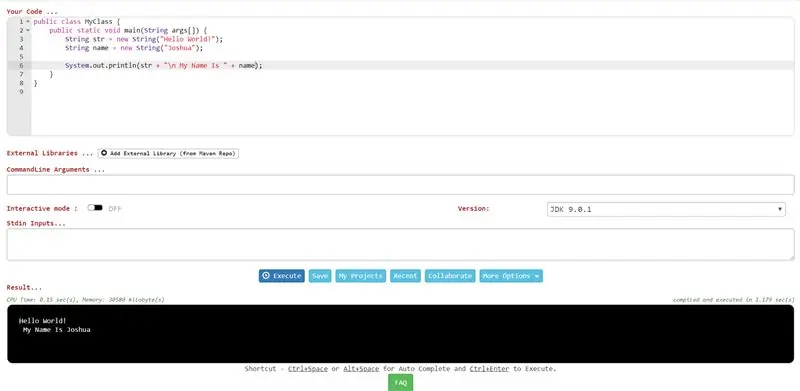
في هذه الخطوة ، سنقوم بإضافة سلسلة أخرى وربطها بالمخرجات. يتم استخدام الرمز "+" للتسلسل ، في system.out.println نقوم بربط سلسلة ومتغيري سلسلة. لاحظ "\ n" قبل السلسلة ، وهذا يسمى عودة ، فهو يخبر البرنامج بالانتقال إلى سطر جديد ، على غرار ما إذا تم الضغط على مفتاح الإدخال.
الخطوة 5: الأرقام
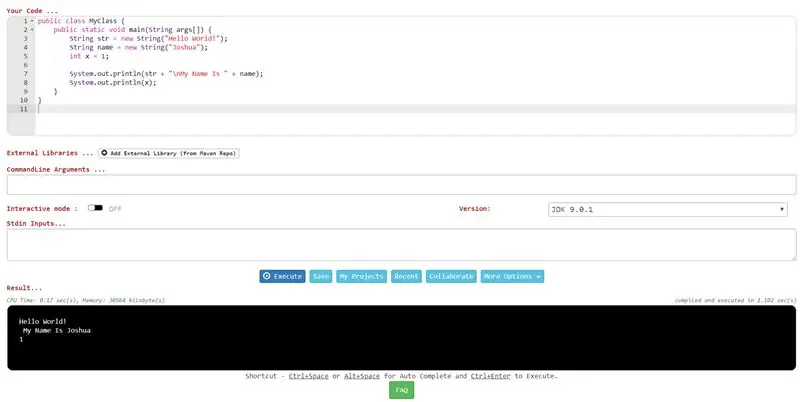
في هذه الخطوة سوف نعبث مع متغير int. تحتوي المتغيرات Int على أرقام ، حيث تتيح طباعة المتغير للمستخدم إخراج العديد من الأشياء المختلفة ، باستخدام متغير واحد. لاحظ أيضًا أن استخدام system.out.println آخر سيعيد الإخراج إلى سطر جديد.
الخطوة 6: العد
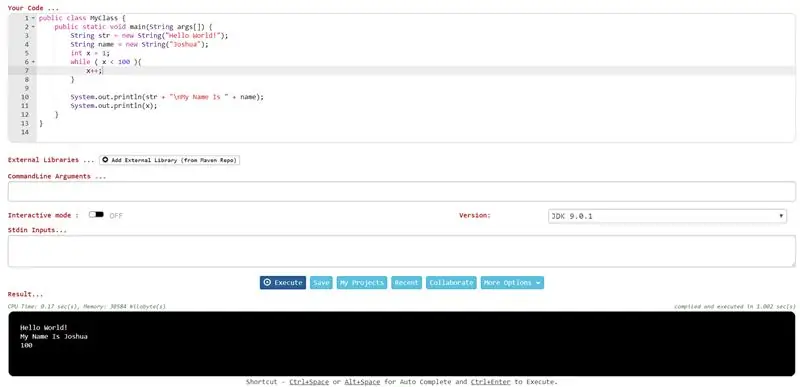
لنفترض الآن أننا أردنا جعل البرنامج يعد من 1 إلى 100 ، هذا البرنامج يفعل ذلك ، ولكن عند تشغيله ، كل ما تراه هو "100". هل تستطيع ان ترى لماذا والسبب في ذلك هو أن البرنامج يقوم بالعد أولاً ، ثم يخرج ما هو المتغير ، وبالتالي فإن البرنامج يتكرر حتى يصبح المتغير x مساويًا لـ 100 ، ثم ينتقل لطباعة الإخراج.
الخطوة 7: العد ثابت
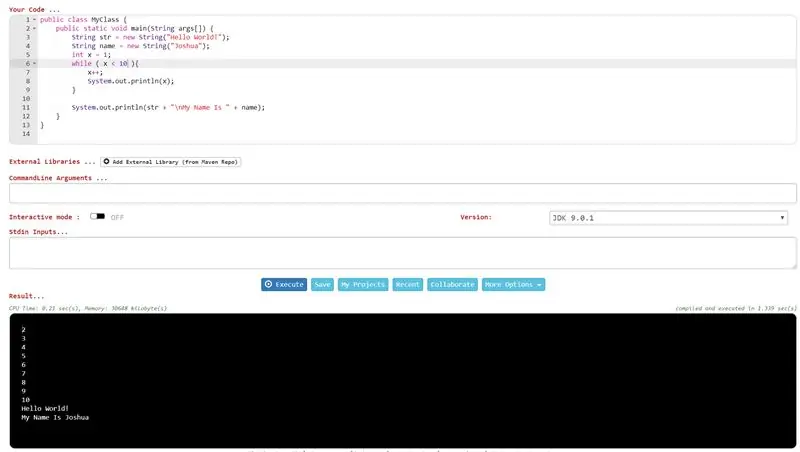
حسنًا ، دعنا ننقل الطباعة إلى الحلقة ، ونعد فقط إلى 10 حتى لا يتم ملء المخرجات. الآن عندما نقوم بتشغيل البرنامج ، ستلاحظ أنه يقوم بإخراج جميع الأرقام من 2 إلى 10 مفقودة 1. والسبب في ذلك هو أن x قد زاد بالفعل مرة واحدة قبل أن يتم إنتاجه. دعنا نصلح هذا في الخطوة التالية ، فلا تتردد في معرفة ما إذا كان بإمكانك ذلك قبل الانتقال.
الخطوة 8: العد من 1 إلى 10
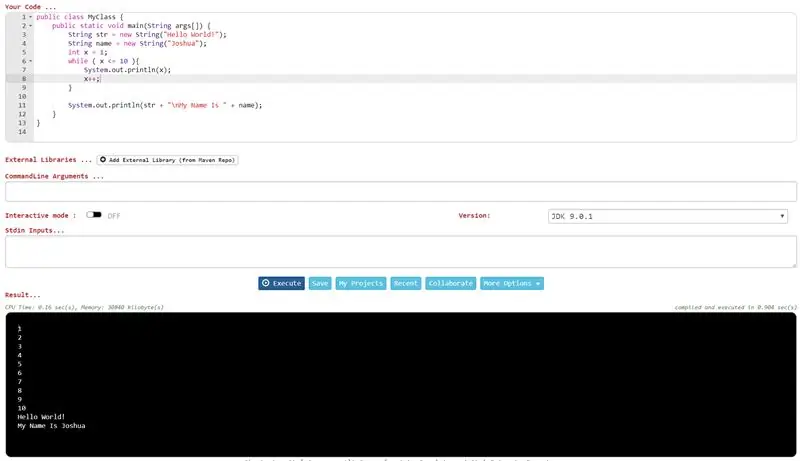
هذا مثال على طريقة واحدة فقط لإصلاح البرنامج. إذا نجحت في العمل بمفردك ، تهانينا! الطباعة قبل الزيادة تسمح للمتغير ليكون 1 والطباعة ، ثم الزيادة. إذا كنت تريد تشغيله فقط لإجراء هذا التغيير ، فسترى أنه يطبع 1 - 9 فقط ، لذا فإن وضع "=" في حلقة while يسمح للبرنامج بتشغيل مرة أخيرة بمجرد أن يكون المتغير عند 10.
الخطوة 9: إذا كانت البيانات
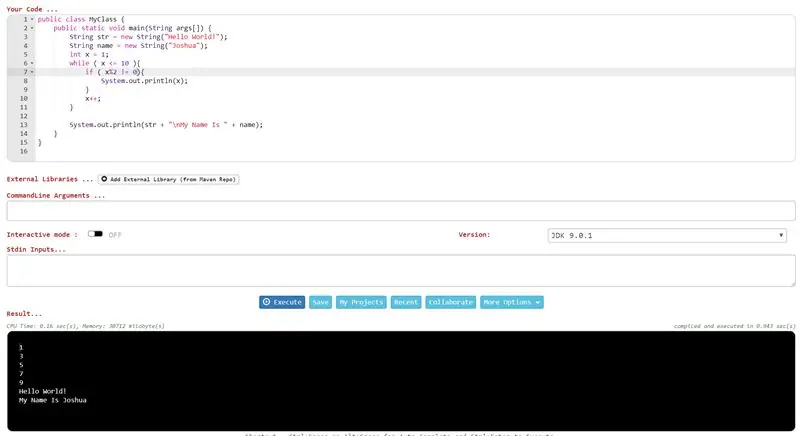
هذا التغيير يجعل البرنامج يطبع فقط عندما يكون x رقمًا فرديًا. الرياضيات وراء هذا بسيطة إلى حد ما. سيؤدي أخذ المتغير وتطبيق mod (٪) 2 إلى إرجاع 0 إذا كان الرقم زوجيًا ، و 1 إذا كان الرقم فرديًا. هذا لأن mod يعمل عن طريق قسمة الرقم وإعادة الباقي ، أي رقم زوجي تقسمه على 2 ليس له باقٍ ، وأي رقم فردي سيكون له باقٍ واحد. علامة التعجب "!" تعني "لا" ، لذا! = تقرأ على أنها "غير متساوية". وهكذا ، عندما لا يُرجع المتغير x mod 2 القيمة 0 ، أو يكون فرديًا ، اطبع المتغير.
الخطوة 10: كن مجنون
هذا كل شيء بالنسبة لهذا المثال الصغير ، آمل أن تكون قد وجدته مسليًا إلى حد ما ، وربما حتى استمتعت ببعض المرح! كما يمكنك معرفة أن هناك فرقًا كبيرًا من هذه البرمجة البسيطة إلى البرامج الكبيرة التي نستخدمها يوميًا. لا تتردد في الاستمتاع ببعض المرح على هذا الموقع ، وشاهد ما يمكنك إنشاؤه ، واستمتع به!
موصى به:
شجرة عيد الميلاد يتحكم فيها موقع الويب (يمكن لأي شخص التحكم فيها): 19 خطوة (بالصور)

شجرة الكريسماس التي يتحكم فيها موقع الويب (يمكن لأي شخص التحكم فيها): هل تريد معرفة شكل شجرة عيد الميلاد التي يتحكم فيها موقع ويب؟ إليك مقطع الفيديو الذي يعرض مشروعي الخاص بشجرة الكريسماس. انتهى البث المباشر الآن ، لكنني صنعت مقطع فيديو ، وألتقط ما كان يحدث: هذا العام ، في منتصف ديسمبر
كيف تصنع أول برنامج بسيط لك باستخدام بايثون: 6 خطوات

كيف تصنع أول برنامج بسيط لك باستخدام Python: مرحبًا ، مرحبًا بك في Instructables. سأخبرك هنا كيف تصنع برنامجك الخاص. نعم ، إذا كانت لديك فكرة … ولكنك تعرف التنفيذ أو مهتمًا بإنشاء أشياء جديدة ، فهذا من أجلك …… الشرط الأساسي: يجب أن يكون لديك معرفة أساسية بـ P
Raspberry Pi - TSL45315 مستشعر الضوء المحيط برنامج جافا التعليمي: 4 خطوات

Raspberry Pi - TSL45315 مستشعر الإضاءة المحيطة برنامج Java التعليمي: TSL45315 هو مستشعر رقمي للضوء المحيط. إنه يقترب من استجابة عين الإنسان في ظل مجموعة متنوعة من ظروف الإضاءة. تحتوي الأجهزة على ثلاث أوقات تكامل قابلة للتحديد وتوفر إخراجًا مباشرًا يبلغ 16 بت لوكس عبر واجهة ناقل I2C. شارك الجهاز
سيارة أول شخص مع جهاز تحكم عن بعد: 8 خطوات (بالصور)

First Person View RC Car: في هذا البرنامج التعليمي سوف تتعلم كيفية تعديل سيارة RC لتحسين تجربة قيادتها. ستقوم ببناء قمرة قيادة ، ووحدة تحكم في السكن ، باستخدام كاميرا VR ونظارات واقية ، وتعديل سيارة RC ووحدة التحكم. محاكاة الشعور الواقعي بالوجود
إضاءة غرفة LED سريعة ، سريعة ، رخيصة ، جيدة المظهر (لأي شخص): 5 خطوات (بالصور)

إضاءة غرفة LED سريعة وسريعة ورخيصة وجيدة المظهر (لأي شخص): مرحبًا بالجميع :-) هذا هو أول تعليمات لي ، لذا نرحب بالتعليقات :-) ما آمل أن أوضحه لك هو كيفية عمل إضاءة LED سريعة على TINY buget.What you need: CableLEDsResistors (510Ohms for 12V) Stapels لحام الحديد القواطع وغيرها من القواعد
